Python Jupyter Notebook使用技巧:提升数据分析效率,掌握数据探索利器
发布时间: 2024-06-24 16:54:28 阅读量: 103 订阅数: 59 


Python数据分析实践:JupyterNotebook使用.pptx
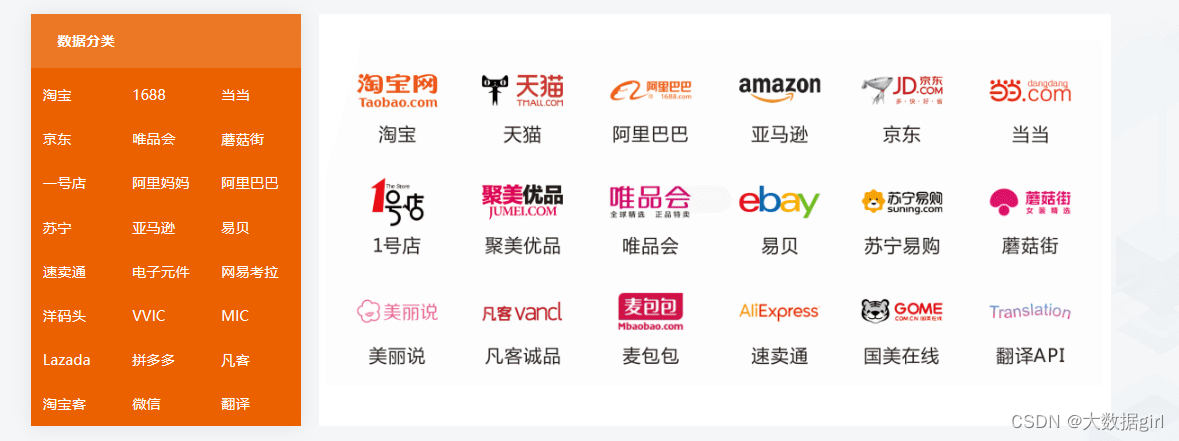
# 1. Jupyter Notebook简介**
Jupyter Notebook是一种交互式笔记本环境,专为数据分析和机器学习而设计。它允许用户创建和共享文档,其中包含可执行代码、文本、方程式和可视化。
Jupyter Notebook基于Web,这意味着它可以在任何具有互联网连接的设备上使用。它使用Markdown语法来格式化文本和代码单元格,允许用户轻松地组织和呈现他们的工作。此外,Jupyter Notebook还支持多种编程语言,包括Python、R和Julia。
# 2. Jupyter Notebook基本操作
### 2.1 创建和管理Notebook
#### 创建Notebook
1. **通过命令行创建:**在命令行中输入`jupyter notebook`命令,即可创建一个新的Notebook。
2. **通过Web界面创建:**访问Jupyter Notebook的Web界面,点击“New”按钮,选择“Notebook”即可。
#### 管理Notebook
- **重命名Notebook:**在Web界面中,右键单击Notebook名称,选择“Rename”。
- **保存Notebook:**点击Web界面中的“File”菜单,选择“Save”。
- **下载Notebook:**点击Web界面中的“File”菜单,选择“Download as”即可下载Notebook为.ipynb文件。
- **删除Notebook:**在Web界面中,右键单击Notebook名称,选择“Delete”。
### 2.2 Markdown语法和代码单元格
#### Markdown语法
Jupyter Notebook支持Markdown语法,可以用于创建富文本文档。常用的Markdown语法包括:
| 语法 | 描述 |
|---|---|
| `#` | 标题 |
| `##` | 二级标题 |
| `###` | 三级标题 |
| `*` | 无序列表 |
| `1.` | 有序列表 |
| `[链接文本](链接地址)` | 超链接 |
#### 代码单元格
代码单元格用于编写代码。要创建一个代码单元格,请点击Web界面中的“Insert”菜单,选择“Insert Cell Below”。
代码单元格有两种类型:
- **代码单元格:**用于编写代码,执行后会显示结果。
- **Markdown单元格:**用于编写Markdown文本,不会执行。
### 2.3 数据结构和可视化
#### 数据结构
Jupyter Notebook支持多种数据结构,包括:
| 数据结构 | 描述 |
|---|---|
| 列表 | 有序的可变序列 |
| 元组 | 有序的不可变序列 |
| 字典 | 键值对集合 |
| DataFrame | 二维表格数据结构 |
#### 可视化
Jupyter Notebook提供了多种可视化库,用于创建图表和图形。常用的可视化库包括:
| 库 | 描述 |
|---|---|
| Matplotlib | 创建静态和交互式图表 |
| Seaborn | 基于Matplotlib的高级可视化库 |
| Plotly | 创建交互式和动态图表 |
```python
import matplotlib.pyplot as plt
import seaborn as sns
# 创建一个柱状图
data = [10, 20, 30, 40, 50]
plt.bar(range(len(data)), data)
plt.xlabel("Index")
plt.ylabel("Value")
plt.title("Bar Chart")
plt.show()
# 创建一个散点图
data = {'x': [1, 2, 3, 4, 5], 'y': [2, 4, 6, 8, 10]}
sns.scatterplot(data=data, x="x", y="y")
plt.xlabel("X")
plt.ylabel("Y")
plt.title("Scatter Plot")
plt.show()
```
**代码逻辑分析:**
- 第一个代码块使用Matplotlib创建了一个柱状图。它首先定义了一个数据列表,然后使用`plt.bar()`函数绘制柱状图。
- 第二个代码块使用Seaborn创建了一个散点图。它首先定义了一个字典,其中包含x和y坐标值,然后使用`sns.scatterplot()`函数绘制散点图。
### 2.4 键盘快捷键和扩展
#### 键盘快捷键
Jupyter Notebook提供了许多键盘快捷键,可以提高效率。常用的键盘快捷键包括:
| 快捷键 | 操作 |
|---|---|
| `Ctrl` + `Enter` | 执行当前单元格 |
| `Shift` + `Enter` |
0
0





